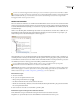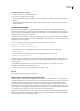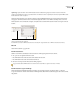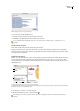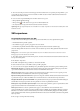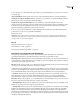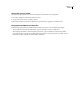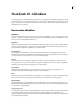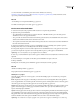Operation Manual
INDESIGN CS3
Handboek
505
Een kenmerk bewerken of verwijderen
1 Selecteer een kenmerk in het deelvenster Structuur.
2 Ga op een van de volgende manieren te werk:
• Als u het kenmerk wilt bewerken, dubbelklikt u op het kenmerk of kiest u Bewerken in het menu van het deelvenster
Structuur.
• Als u het kenmerk wilt verwijderen, klikt u op het pictogram Verwijderen of kiest u Verwijderen in het menu van het
deelvenster Structuur.
Href-kenmerken bewerken
In InDesign worden automatisch href-kenmerken gemaakt voor de verwerking van afbeeldingsbestanden. Het href-
kenmerk bevat een definitie van de schijflocatie van het afbeeldingsbestand, zodat het bestand kan worden weergegeven.
Wanneer u een geplaatste afbeelding labelt, maakt InDesign automatisch een
href-kenmerkwaarde, waarmee het pad en de
bestandsnaam van de afbeelding wordt aangeduid.
Het pad kan bestaan uit een absolute koppeling, een relatieve koppeling naar de map van het XML-bestand of een relatieve
koppeling naar de submap Afbeeldingen van de map waarin het XML-bestand staat. Relatieve paden zijn specifiek voor het
pad waar het document is opgeslagen.
• Een href-kenmerk met een absolute koppeling ziet er als volgt uit (Windows en Mac OS):
href=bestand:///C:/Afbeeldingen/Wei.psd
href=file:///Users/abhayc//Bureaublad/abc.jpg
• Een href-kenmerk naar een afbeeldingsbestand in dezelfde map als het XML-bestand ziet er als volgt uit:
href=bestand:Wei.psd
• Een href-kenmerk naar een afbeeldingsbestand in de submap Afbeeldingen ziet er als volgt uit:
href=bestand:///Afbeeldingen/Wei.psd
U kunt het kenmerk href bewerken en zo een nieuwe koppeling naar een afbeelding opgeven. U kunt bijvoorbeeld van de
absolute koppeling een relatieve koppeling maken, waardoor het afbeeldingsbestand beschikbaar wordt wanneer u het
bestand exporteert.
1 Dubbelklik in het deelvenster Structuur op het href-kenmerk. (Mogelijk moet u op het driehoekje naast het
afbeeldingselement klikken om het kenmerk weer te geven.)
2 Typ bij Waarde het nieuwe pad naar de afbeelding en klik vervolgens op OK.
Zie ook
“Documentinhoud exporteren naar XML” op pagina 509
Opmerkingen en verwerkingsinstructies toevoegen
Met InDesign kunt u opmerkingen en verwerkingsinstructies opnemen in een XML-bestand. Voeg een opmerking toe als
u beschrijvende informatie over een element wilt opnemen. De opmerkingen kunnen worden weergegeven in webbrowsers
en teksteditors. Opmerkingen bieden informatie waarmee andere gebruikers de XML-structuur en XML-labels beter
kunnen begrijpen. Een verwerkingsinstructie is een speciale, toepassingsspecifieke opdracht. U kunt bijvoorbeeld een
verwerkingsinstructie voor een pagina-einde invoeren, zodat de toepassing waarnaar u het XML-bestand exporteert, weet
waar u een pagina-einde wilt plaatsen. Verwerkingsinstructies in InDesign die door de gebruiker zijn gemaakt, zijn bedoeld
voor gebruik in andere programma's. InDesign reageert zelf niet op verwerkingsinstructies.
Opmerkingen en verwerkingsinstructies worden weergegeven in het deelvenster Structuur. Net als andere elementen in het
deelvenster Structuur kunt u opmerkingen en verwerkingsinstructies verplaatsen, bewerken en verwijderen. Ze kunnen
echter onderliggende elementen of kenmerken bevatten.